
Vsebina
- Starševski nadzor v sistemu Windows 10: Preden začnemo
- Starševski nadzor v sistemu Windows 10: Nastavitev družine Microsoft
- Starševski nadzor v sistemu Windows 10: Dodajanje Microsoftovega računa v računalnik
Vsak dan odklenemo računalnik in vzpostavimo povezavo. Pošiljamo sporočila in preverjamo e-pošto. Pišemo dokumente in pošiljamo slike preko Facebooka. Naši sinovi, hčere, nečakinje in nečaki nas redno pregledujejo in sklepamo, da je internet kul, varen prostor. Vsekakor je lahko varna, vendar mlajši člani vaše družine potrebujejo zaščito, kadar ni. Potreba po zaščiti otrok od sebe in vsaditvi dobre digitalne higiene je razlog, zakaj obstaja starševski nadzor v sistemu Windows 10. t
Uradno imenovan Microsoft Family, starševski nadzor v Windows 10 deluje kot digitalni policist, tako da vam ni treba porabiti vsega časa za preverjanje zgodovine vašega brskalnika ali zagotavljanje, da ne porabljajo denarja, ki ga nimajo. Družina Microsoft živi na spletu, kjer vam lahko pošilja tedenska poročila o tem, kaj počne vaš otrok na spletu, in vam omogočajo, da ustvarite urnik, tako da imajo točno toliko časa, kot ga želite.

Tukaj je, kako pridobiti starševski nadzor v sistemu Windows 10, ki dela z družino Microsoft.
Starševski nadzor v sistemu Windows 10: Preden začnemo
Če želite olajšati postopek omogočanja starševskega nadzora v sistemu Windows 10, boste potrebovali nekaj stvari, ki jih boste potrebovali, preden začnete.
Najpomembnejši je Microsoftov račun za vašega otroka. Microsoftova družina se združuje z operacijskim sistemom Windows 10 prek računov, ki jih ustvarite za Outlook.com, Xbox in Skype. Če vaš otrok že ima Microsoftov račun, ga boste potrebovali za pošiljanje povabila. Če tega ne storite, ga boste morali ustvariti. Če je vaš otrok že igralec Xbox, se prepričajte, da uporabljate isti račun, ki ga imajo na konzoli. Najdete ga v uporabniških nastavitvah ukazne mize ali na spletu, ko se prijavite v storitev Xbox.com.

Upoštevajte tudi, da boste za začetek postopka potrebovali uporabniško ime in geslo za Microsoftov račun.
Drugič, želeli boste imeti računalnik z operacijskim sistemom Windows 10, ki ga običajno uporabljajo v bližini, tako da lahko nastavite njegov račun, ko ste konfigurirali družino Microsoft. To je, razen če že uporabljajo računalnik z računom, ki ga navedete. Če je temu tako, vam ni treba storiti ničesar več, če jih dodate v Microsoft družino.
Starševski nadzor v sistemu Windows 10: Nastavitev družine Microsoft
V računalniku odprite kateri koli spletni brskalnik in se pomaknite do računa.Microsoft.com. Kliknite ali tapnite Prijaviti.

Zdaj uporabite uporabniško ime in geslo za Microsoftov račun za prijavo v portal računa.
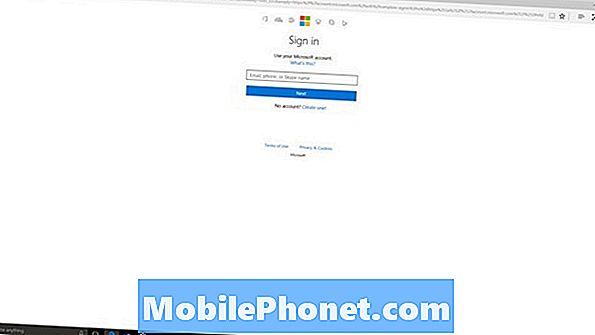
Dobrodošli na portalu Microsoftovega računa. Tu lahko svojemu računu dodate nove možnosti plačila, sledite napravam sistema Windows in izkoristite vse nagrade, ki jih prejmete za iskanje v spletu z Bingom ali brskanjem z Microsoft Edge. Kliknite ali tapnite Družina v navigacijski vrstici.

Tapnite ali kliknite Dodaj otroka.
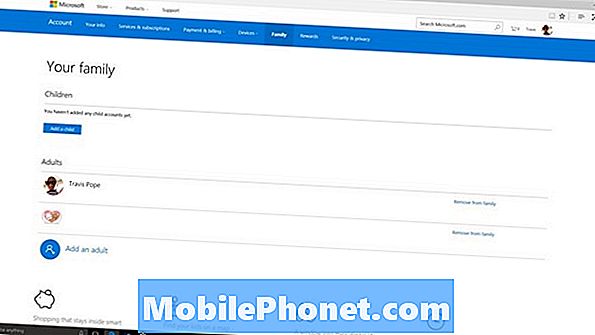
Tukaj morate svojemu otroku zagotoviti Microsoftov račun ali ga ustvariti. Še enkrat, če že imajo enega na Xbox, Outlook ali Skype, ga vnesite tukaj in zadeti Prijavite se v mojega otroka. Če ga nimajo, uporabite Ustvarite nov e-poštni naslov za mojega otroka povezavo.
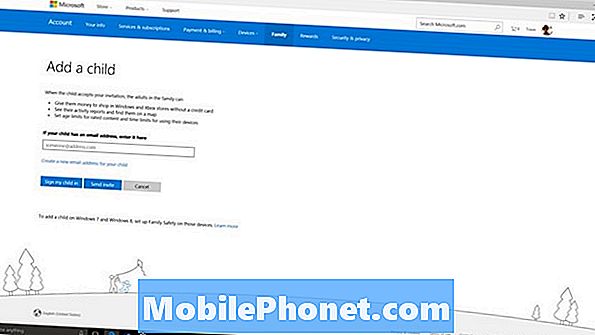
Uporabite lahko Pošlji povabilo če ne poznate otrokovega gesla, vendar veste, kaj je njegovo uporabniško ime za račun. Poskrbeti morate, da bodo odobrili povabilo. V tem primeru smo poslali povabilo.
Otroka naj odide v Outlookovo e-pošto in sprejme jo povabilo. Kakšno je povabilo.
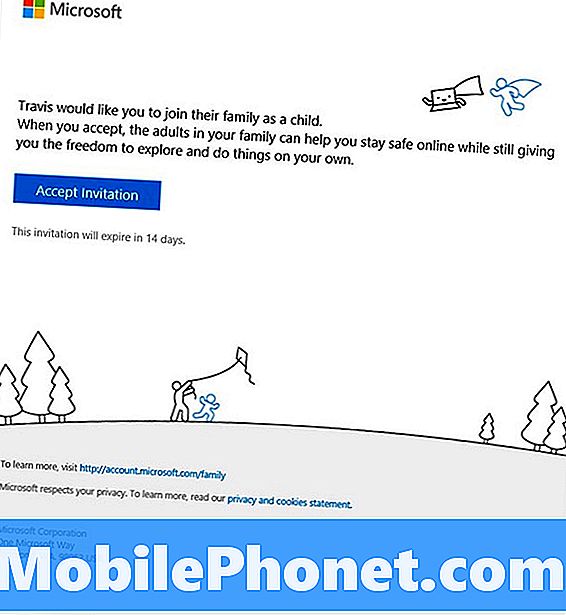
Ko sprejmete povabilo, boste prejeli e-poštno sporočilo, ki potrjuje njihovo sprejetje, in obvestilo na računalniku z operacijskim sistemom Windows 10, ki izgleda kot spodaj.
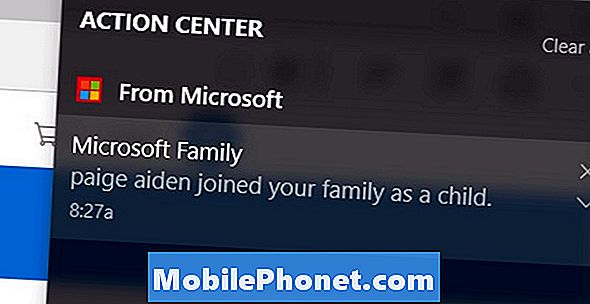
Od te točke naprej je njihov račun popolnoma povezan z vašim. Na Accounts.Microsoft.com/Family lahko spremljate vse, kar počnejo na svojem računalniku. Lahko tudi nastavite urnik za spremljanje časa zaslona. Ne pozabite konfigurirati tedenskih e-poštnih sporočil o njihovih dejavnostih, v katerih preprosto ne boste imeli časa, da bi jih preverjali s spletnega mesta. Če se bodo poskusili odstraniti iz Microsoftove družine, boste v računalniku prejeli obvestilo.

Starševski nadzor v sistemu Windows 10: Dodajanje Microsoftovega računa v računalnik
Zadnja stvar, ki jo morate storiti, je dodajanje Microsoftovega računa, ki ste ga povezali z družino Microsoft, na družinski računalnik ali računalnik vašega otroka.
Če ste že uporabili Microsoftov račun, lahko preskočite ta korak.
Pojdi na Nastavitve na svojem računalniku morate dodati račun in se dotakniti Računi. Sedaj tapnite ali kliknite Družina in drugi ljudje. Tu lahko dodate Microsoftov račun.

Preberite: Dodajanje računa v operacijski sistem Windows 10
Vso srečo z Družina Microsoft. To bi vam moralo pomagati, da ohranite, kaj počnejo vaši otroci na spletu, in koliko časa porabijo pred računalnikom. Družina Microsoft deluje tudi na mobilnih telefonih, vendar samo tisti, ki uporabljajo operacijski sistem Microsoft Windows 10 Mobile.


